火焰字,利用火焰素材制作火焰字教程
步骤3:将所有火焰素层给成组,并命名为火焰。
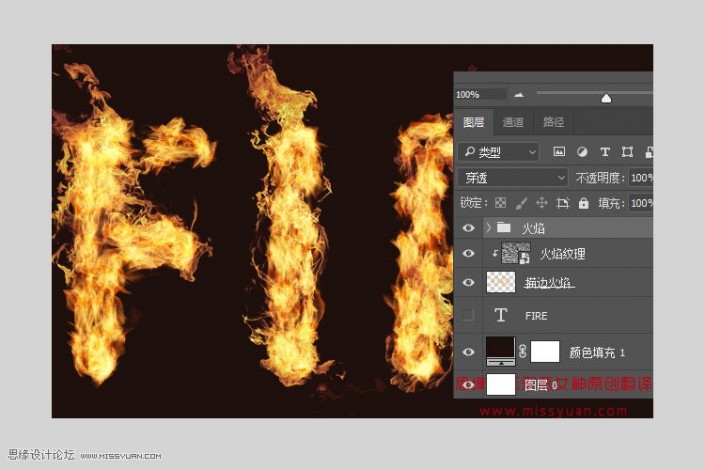
9、添加烟雾素材
步骤1:拖入烟雾素材并转为智能对象,图层混合模式 滤色,将烟雾素材放置在文本上,并根据需要进行转换。
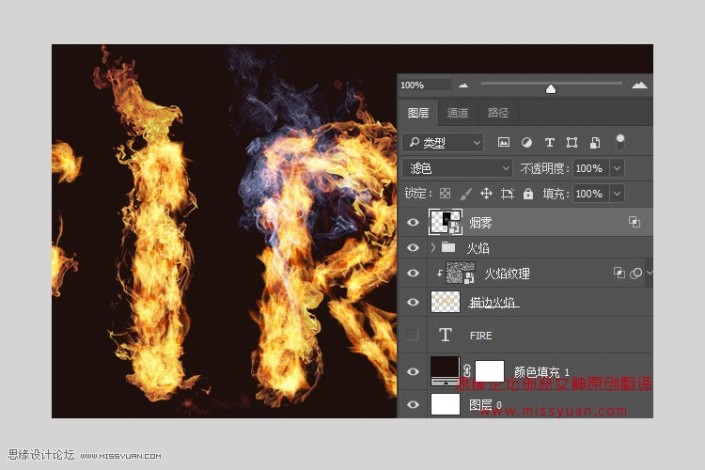
步骤2:Ctrl + U(MAC版本里是control+u),调出 色相/饱和度,色相 215,饱和度25,明度-60 ,着色框打勾。
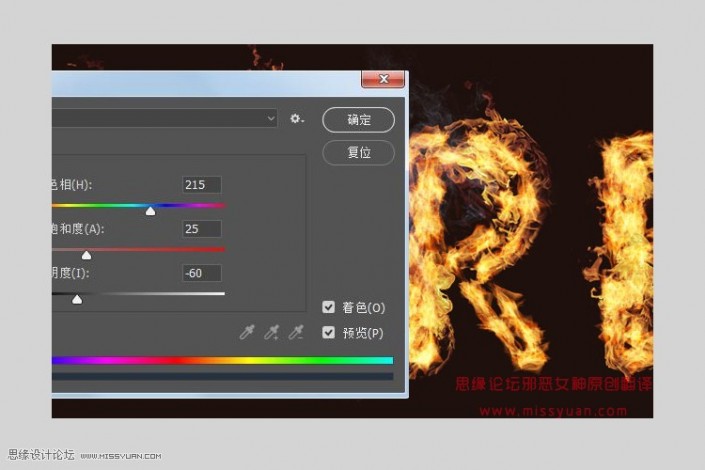
步骤3:双击烟雾素材图层,调出混合选项。调整下一图层,按住Alt(MAC版本里是Option)键,然后单击-拖动右滑块将其拆分。当您移动滑块的两端时, 您将注意到烟雾素材如何开始与文本、背景更好地混合
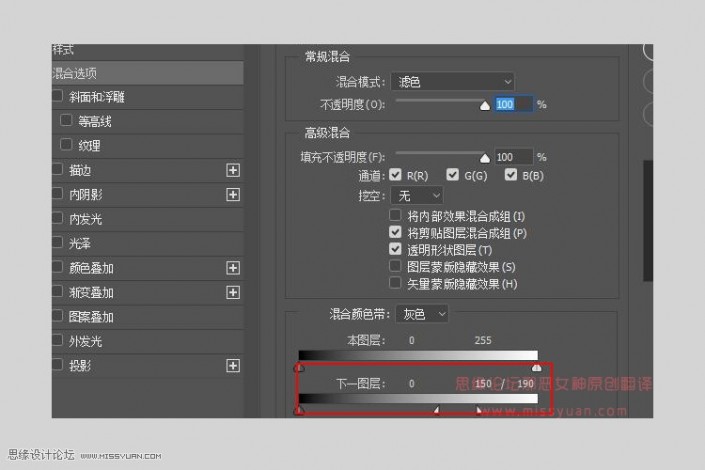
步骤4:右键单击烟雾素材层,选择“拷贝图层样式”
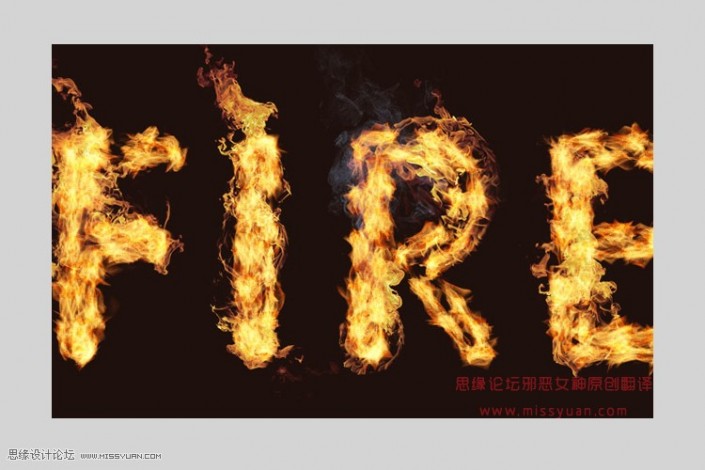
步骤5:拖入更多烟雾素材,并右键“粘贴图层样式”,你也可以按照与复制火焰素材相同的方式来复制色相/饱和度调整。
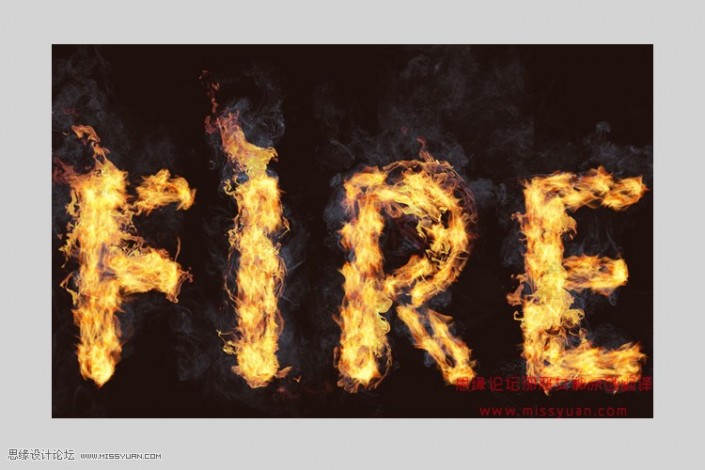
步骤6:将所有烟雾素材层编成组,并命名为烟雾,组的不透明度 为85%,或任何你喜欢的值。
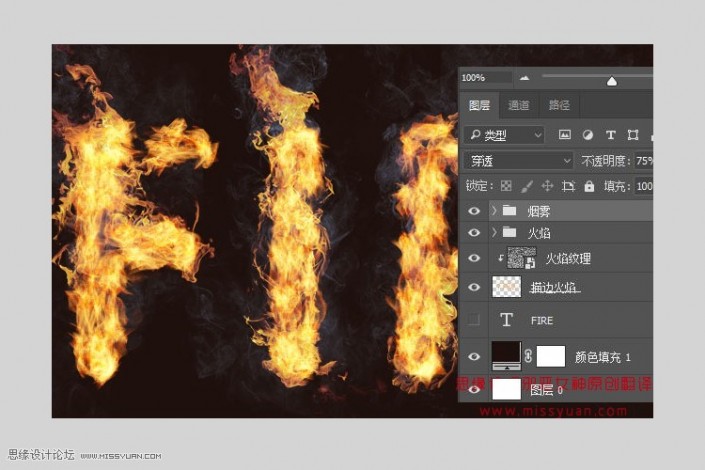
上一篇:金属字,设计液态金属效果文字教程
下一篇:优雅的水晶文字教程




























